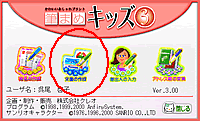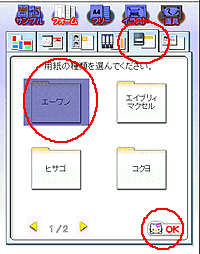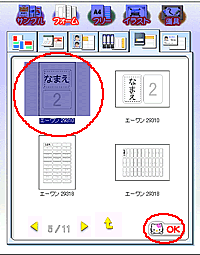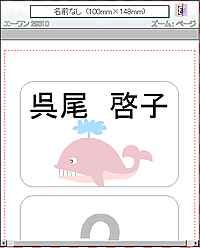筆まめキッズ
3 では市販のラベルを利用してイラストや文章の入ったラベルを作成することができます。
対応用紙は、「筆まめ キッズ 3 ガイドブック」 P57 「対応用紙一覧」の「ネームラベル」をご参照ください。 |
| 1. |
[
メインメニュー ] の [ 文面の作成 ] をクリックします。 |
|
|
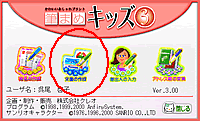
|
| 2. |
[ フォーム ] または
[ フリー ] をクリックします。
(フォームまたはフリーで選択できる用紙の種類は同じですが、フォームを選択して用紙を選択すると既にアイテム枠(ネームラベルの場合、名前を入れるための枠)がレイアウトされた用紙が表示されます。)
|
| |


|
| 3. |
[
ネームラベル ] タブをクリックします。
[ 用紙の種類選択 ] パネルが表示されますので、用紙のメーカーをクリックして選択します。
[ OK ] をクリックします。 |
|
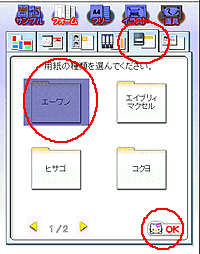 |
| 4.
|
[
用紙一覧 ] パネルが表示されます。
用紙をクリックし、[
OK ] をクリックします。文面ウィンドウにネームラベルのレイアウトが表示されます。 |
|
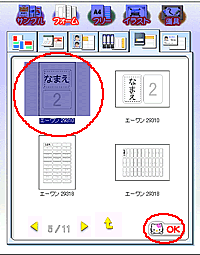 |
| 5.
|
ネームラベルのレイアウト枠内にイラストや文章などを貼り付けます。 |
|
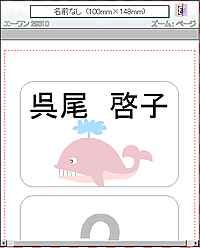 |
 |
| |
- 【 参照 】
- 上記の内容に関しては、「筆まめ
キッズ 3 ガイドブック」 P45 「写真シール、ビデオ / FDラベル、ネームラベル、名刺の作成」にも記載がありますのでご参照ください。
- 文章の貼り付け方法に関しては、「筆まめ
キッズ 3 ガイドブック」 P40 「文章の貼り付け」をご参照ください。
- イラストの貼り付け方法に関しては、「筆まめ
キッズ 3 ガイドブック」 P36 「イラストの貼り付け」をご参照ください。
|
| |
- 【 備考 】
-
ラベル1枚での作成・編集になります。印刷するとラベルは全て同じ内容で印刷されます。
|